Win7系统远程桌面连接如何来关闭 想要把Win7系统远程桌面连接关闭的方法
时间:2017-07-04 来源:互联网 浏览量:
今天给大家带来Win7系统远程桌面连接如何来关闭,想要把Win7系统远程桌面连接关闭的方法,让您轻松解决问题。
远程桌面也是windows系统中的一项功能,通过它可以更好的控制管理其他电脑,在前面的教程中也介绍过Win7系统远程桌面连接的使用教程,当我们不使用远程桌面又该如何关闭呢?其实关闭win7远程桌面连接相对来说也是比较简单的,关闭远程桌面能够提高系统的安全性,减少被病毒或黑客的攻击,下面来看看远程桌面连接具体关闭教程。
电脑Win7系统远程桌面连接关闭方法/步骤:
1、右键点击桌面上的计算机图标,选择属性,打开系统属性界面;
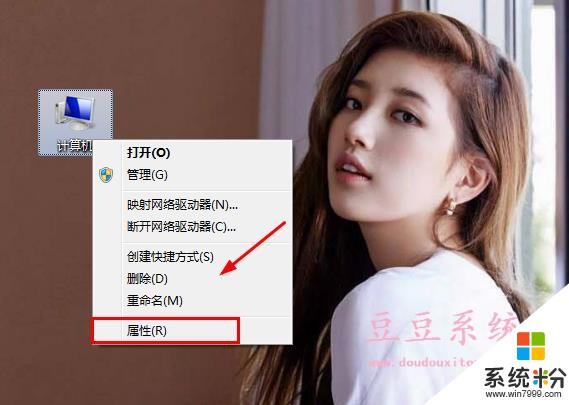
2、然后我们点击左侧的远程设置选项,如下图:
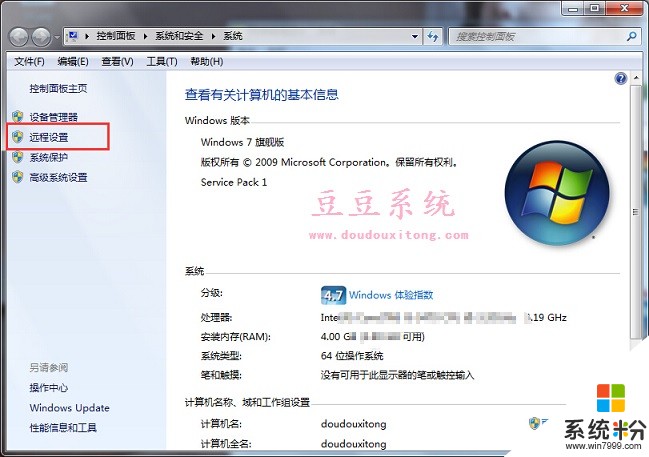
3、在远程设置界面把“允许远程协助连接这台计算机”前的复选框取消勾选,并选择下方的“不允许连接到这台计算机”;
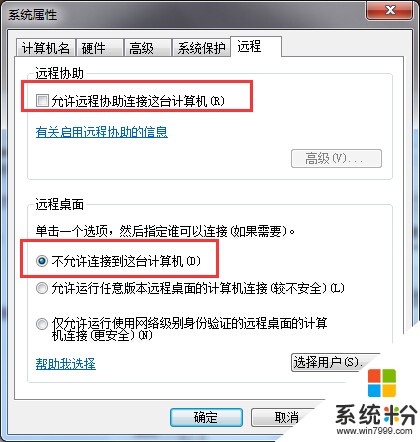
4、选择无误后,那点击应用按钮来保存设置,然后确认退出。
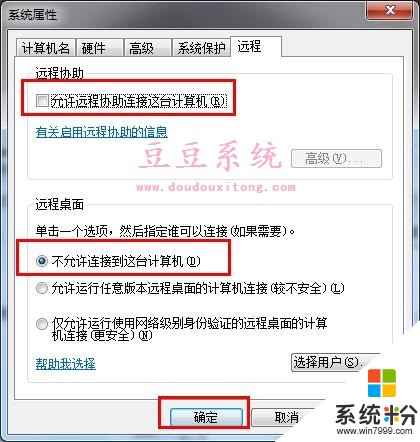
通过系统属性远程桌面设置“不允许连接到这台计算机”,那么远程桌面连接也就处于关闭状态,当在不使用远程桌面时建议对其进行关闭,如果需要使用的话可以按照以上方法来对远程桌面相关选择设置即可。
以上就是Win7系统远程桌面连接如何来关闭,想要把Win7系统远程桌面连接关闭的方法教程,希望本文中能帮您解决问题。
我要分享:
相关教程
- ·Win7系统远程桌面连接想要关闭如果操作 用什么方法可以把Win7系统远程桌面连接给关闭
- ·WIN7远程桌面怎么连接 WIN7远程桌面如何连接
- ·win7如何来打开和关闭远程桌面win7用什么方法打开和关闭远程桌面
- ·一键重装win7系统开启远程桌面如何实现远程连接 一键重装win7系统开启远程桌面怎么实现远程连接
- ·Win7系统远程桌面功能要关闭的方法 用什么方法可以关闭Win7系统远程桌面功能
- ·Win7远程桌面连接不上怎么办|win7远程桌面连接方法
- ·win7系统电脑开机黑屏 Windows7开机黑屏怎么办
- ·win7系统无线网卡搜索不到无线网络 Win7电脑无线信号消失怎么办
- ·win7原版密钥 win7正版永久激活密钥激活步骤
- ·win7屏幕密码 Win7设置开机锁屏密码的方法
Win7系统教程推荐
- 1 win7原版密钥 win7正版永久激活密钥激活步骤
- 2 win7屏幕密码 Win7设置开机锁屏密码的方法
- 3 win7 文件共享设置 Win7如何局域网共享文件
- 4鼠标左键变右键右键无法使用window7怎么办 鼠标左键变右键解决方法
- 5win7电脑前置耳机没声音怎么设置 win7前面板耳机没声音处理方法
- 6win7如何建立共享文件 Win7如何共享文件到其他设备
- 7win7屏幕录制快捷键 Win7自带的屏幕录制功能怎么使用
- 8w7系统搜索不到蓝牙设备 电脑蓝牙搜索不到其他设备
- 9电脑桌面上没有我的电脑图标怎么办 win7桌面图标不见了怎么恢复
- 10win7怎么调出wifi连接 Win7连接WiFi失败怎么办
Win7系统热门教程
- 1 windows 7旗舰版 print spooler自动关闭该怎么办?
- 2 win7显示内存不足怎么办,win7内存不足的解决方法
- 3 win7纯净版系统声音图标消失的解决方法
- 4win7系统调音条实际没声音输出该如何解决 win7系统调音条实际没声音输出解决的方法
- 5疑难解惑,深度技术Win7旗舰版系统好用么?
- 6如何解决电脑桌面图标变成word?win7桌面图标变成word的解决方法!
- 7win7 64位旗舰版下载电脑更换鼠标指针并调整大小 win7 64位旗舰版下载电脑怎么更换鼠标指针并调整大小
- 8如何关闭或开启WIN7系统防火墙? 关闭或开启WIN7系统防火墙的方法?
- 9win7旗舰版系统怎么搭建Python环境
- 10windows7系统隐藏分区EISA如何删除
最新Win7教程
- 1 win7系统电脑开机黑屏 Windows7开机黑屏怎么办
- 2 win7系统无线网卡搜索不到无线网络 Win7电脑无线信号消失怎么办
- 3 win7原版密钥 win7正版永久激活密钥激活步骤
- 4win7屏幕密码 Win7设置开机锁屏密码的方法
- 5win7怎么硬盘分区 win7系统下如何对硬盘进行分区划分
- 6win7 文件共享设置 Win7如何局域网共享文件
- 7鼠标左键变右键右键无法使用window7怎么办 鼠标左键变右键解决方法
- 8windows7加密绿色 Windows7如何取消加密文件的绿色图标显示
- 9windows7操作特点 Windows 7的特点有哪些
- 10win7桌面东西都没有了 桌面文件丢失了怎么办
